Win7系统显示brightness问题怎么办?近日有用户反映,在Win7系统电脑屏幕一直显示brightness,不断出现分辨率的提示,该如何解决这个问题?下面请看具体解决方法。
操作方法:
1、在桌面空白处鼠标右键单击,在菜单中选择【屏幕分辨率】;
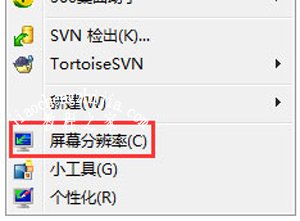
2、点击【分辨率】;
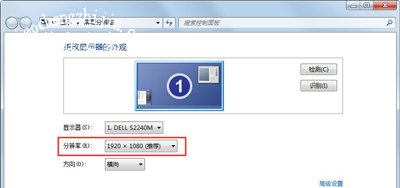
3、在下拉菜单中选择提示的分辨率;
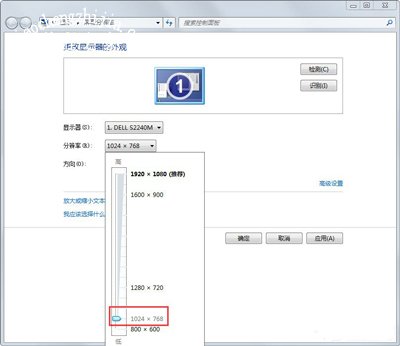
4、点击【应用】,屏幕会黑屏一会儿;
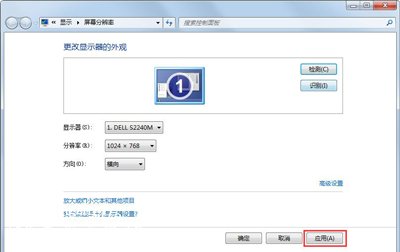
5、弹出【显示设置】窗口,选择【保留更改】即可。
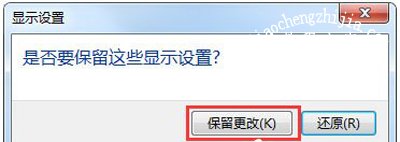
Win7系统常见问题解答:
Win7系统专业版怎么激活 密钥激活Win7专业版的方法
Win7系统提示登录失败未授予请求登录类型的解决方法
Win7系统电脑桌面突然变成黑色怎么办